Работа с панела
Меню вдясно в заглавката
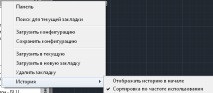
1. По подразбиране панелът е лепкав отляво или отдясно (точно като панела Properties или AutoCAD Map), когато се премести съответно. Докинг (залепване, докинг) може да бъде деактивиран (Разрешаване на докинг - независимо дали залепва или не). Прилепване - ляво, дясно; плаващ. Щракнете двукратно върху заглавката или бутайте. Щракнете двукратно върху заглавието на лепкавия панел, за да го плавате. Надолу и нагоре може да се движи свободно.
За лепкав панел можете да промените неговата ширина и височина (ако има няколко панела).
Ако вече има панел Navigator, мениджър на имоти, GeoniCS Drawing Explorer, те могат да бъдат поставени един под друг или един до друг в желания ред.
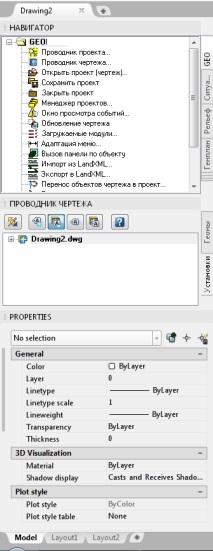
Ако панелът е тесен, имената на елементите се маркират като етикети.
2. Панелът може да бъде плаващ надясно или наляво - в стила на палитри (вертикални ивици) на AutoCAD.

Възможно е да зададете автоматично
()
скриване на панела и отваряне при задържане на курсора над палитрата. Това осигурява повече пространство на екрана за чертежа.
Можете също така да коригирате панела ()
Можете да зададете режим на прозрачност (с различна степен) - в този случай визуализираните примитиви ще бъдат видими под плаващия панел.
Възможно е да промените размера на плаващия панел - от скосения ръб и от горния, долния и свободен от раздели срещу ръба на палитрата. Размерът на панела може да бъде зададен по-голям от екрана на AutoCAD.
3. С помощта на елемента от менюто за превключване можете да активирате/деактивирате клавиатурата, разположена в горната част на панела за навигация
- Изпълнението на работата на селищно-информационния център ще протича поетапно
- Анти Великден през 2019 г., какво да не правим
- Хипноза и РАБОТА С ЦЕЛ
- Гмуркане - Заточване и повдигане на кран на отделни части на кораба
- Бургундски булчински букет във варианти 2019 с бели и сини цветя - снимка